编辑:秩名2020-08-05 10:31:04
UC浏览器电脑版如何下载网页视频?相信有很多小伙伴对此存在疑惑,那么接下来就让IEfans小编带大家了解一下UC浏览器电脑版网页视频下载方法吧。
鼠标左击UC浏览器右上方的插件中心;
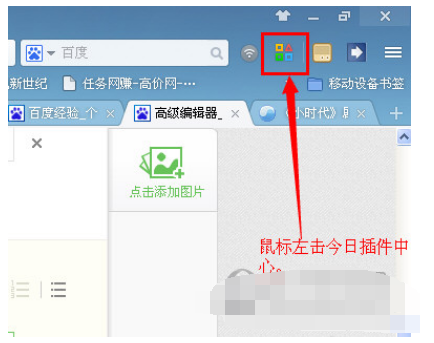
在插件中心的搜索框里面输入“自动官方工具”然后搜索插件。
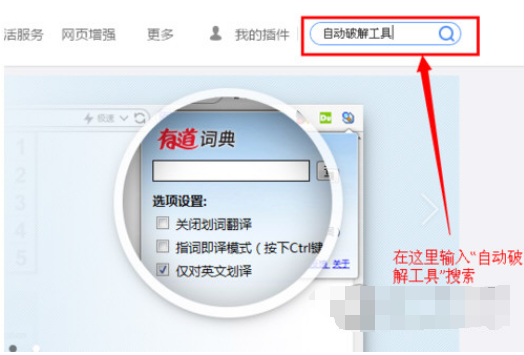
搜索出来了一个名为“迅雷、快车、旋风专用链接自动官方工具”点击立即安装。
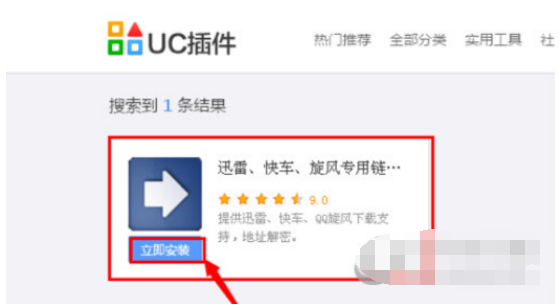
安装后可以在浏览器右上方找到这个插件;
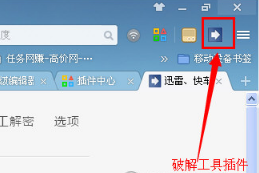
接下来在浏览器打开一个视频播放,比如我打开优酷的“小时代预告”视频进行观看。
网页视频打开之后,鼠标左击自动官方工具插件图标,显示下拉选项,这里我们要选择“解析视频”
UC浏览器相关攻略推荐:
UC浏览器电脑版如何开启免费WiFi?免费WiFi开启步骤一览
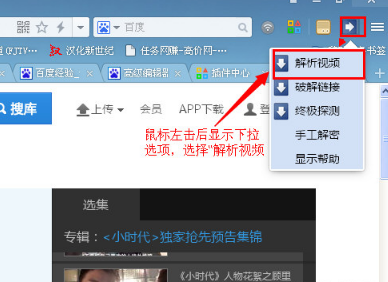
选择“解析视频”后浏览器会自动创建一个新的网页,里面有我们之前观看的视频的下载连接,我们直接将视频连接保存下载;
选择“链接另存为……”后会出现保存位置选择,选择好保存位置后点击确定就开始下载该视频了。
上文就是IEfans小编今日为大家带来的UC浏览器电脑版网页视频下载方法,更多软件教程敬请关注IE浏览器中文网站!